最近有Win8用户反映,打开一些软件的时候总是会出现“程序没有响应”的提示,导致软件运行失败。这让用户非常的烦恼。那么,Win8程序没有响应怎么办呢?下面,针对这一问题,小编就来教教大家Win8程序没有响应的解决方法。
方法步骤
方法一、修改注册表
1、打开电脑左下角【开始】菜单,找到【运行】选项,点击打开;
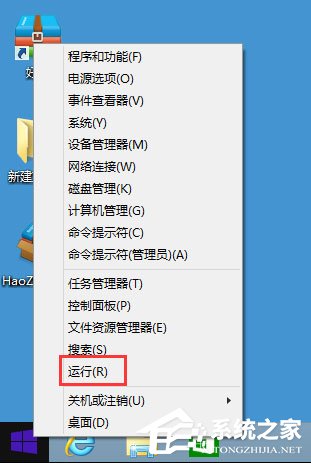
2、在弹出的运行对话框中输入regedit命令,点击确定,进入注册表编辑界面;
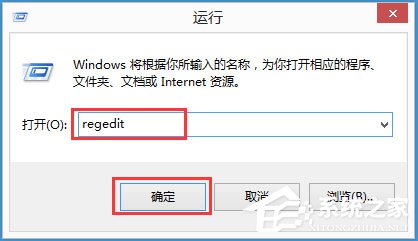
3、进入注册表界面,定位到【HKEY_CURRENT_USERControl PanelDesktop】项下;
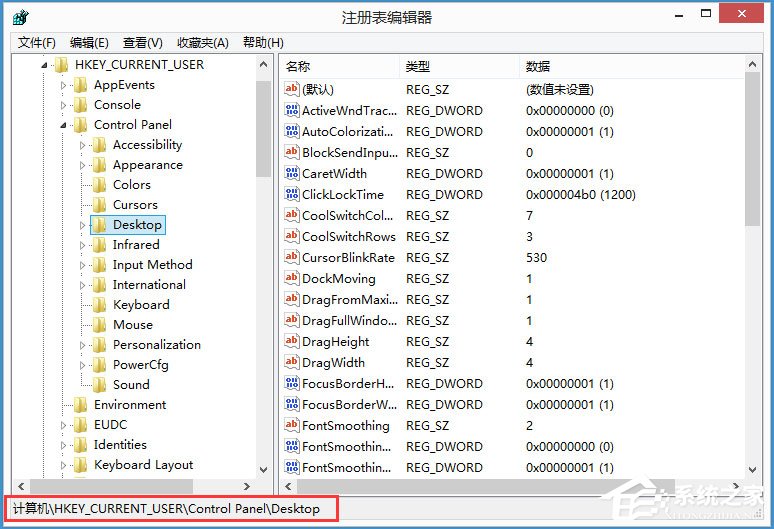
4、在右方空白处右键点击选择【新建】,【DWord 32】值;
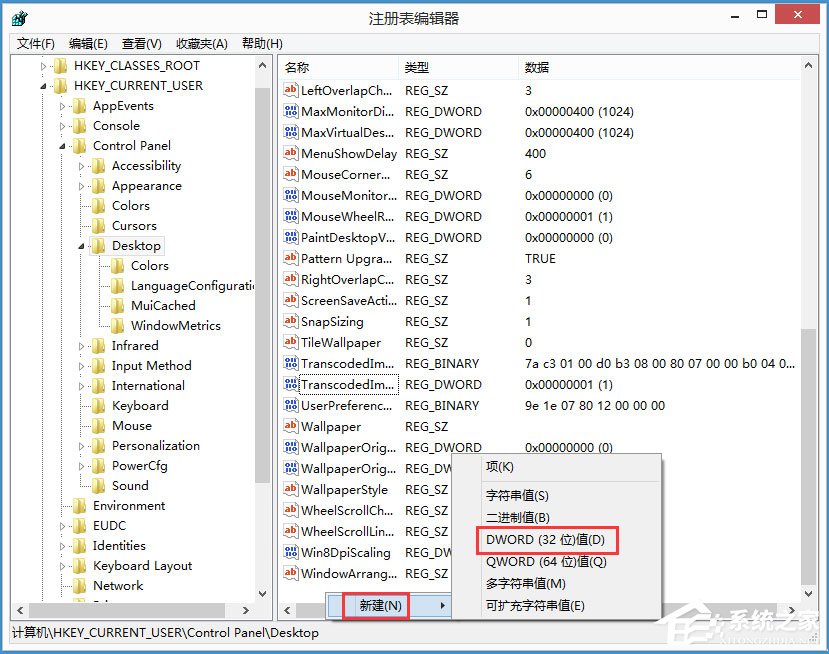
5、新建完毕,点击将其名称命名为WaitToKillAppTimeout,然后双击进行编辑将其数值设置为0即可。
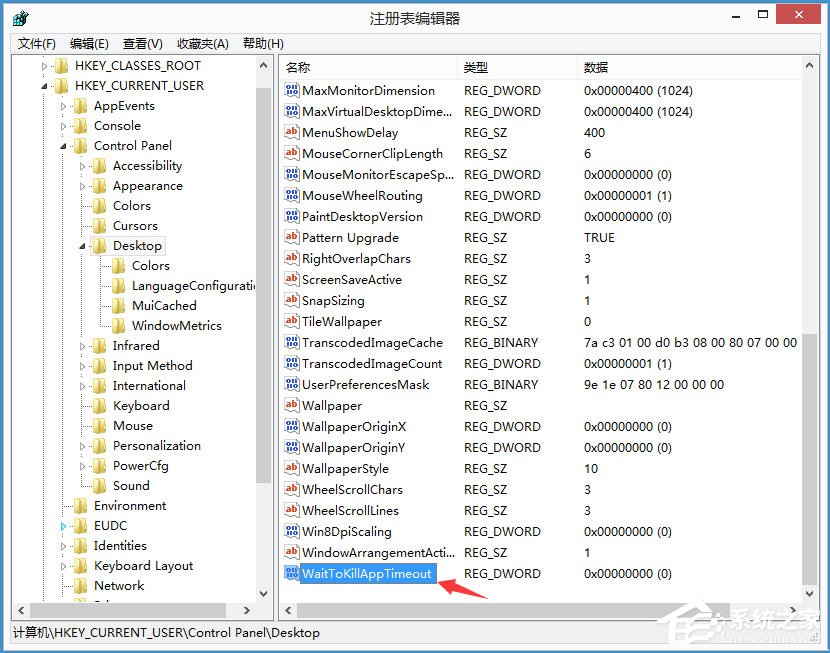
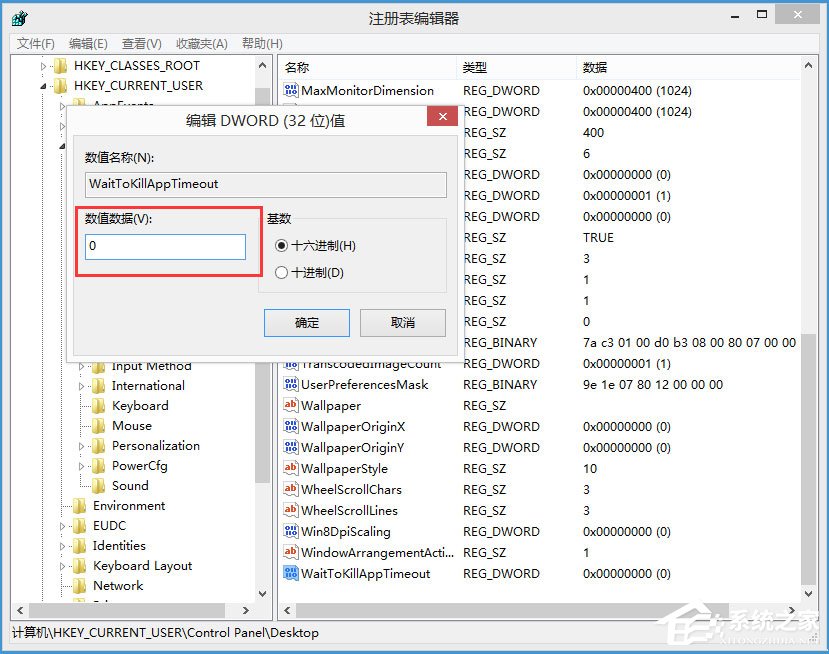
方法二、清理电脑垃圾
1、打开电脑安全卫士软件,进入主界面,点击下方【电脑清理】选项;
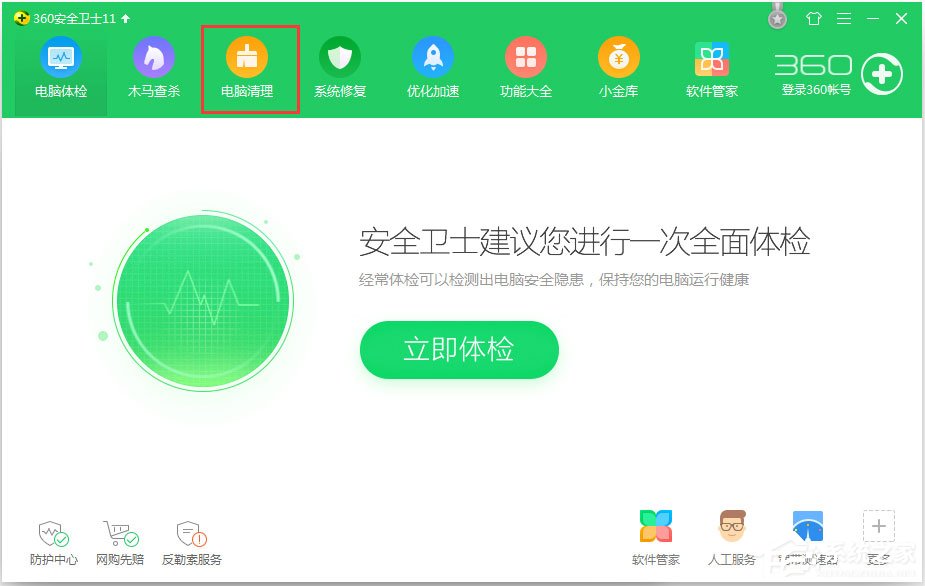
2、进入清理界面,点击【全面清理】即可。
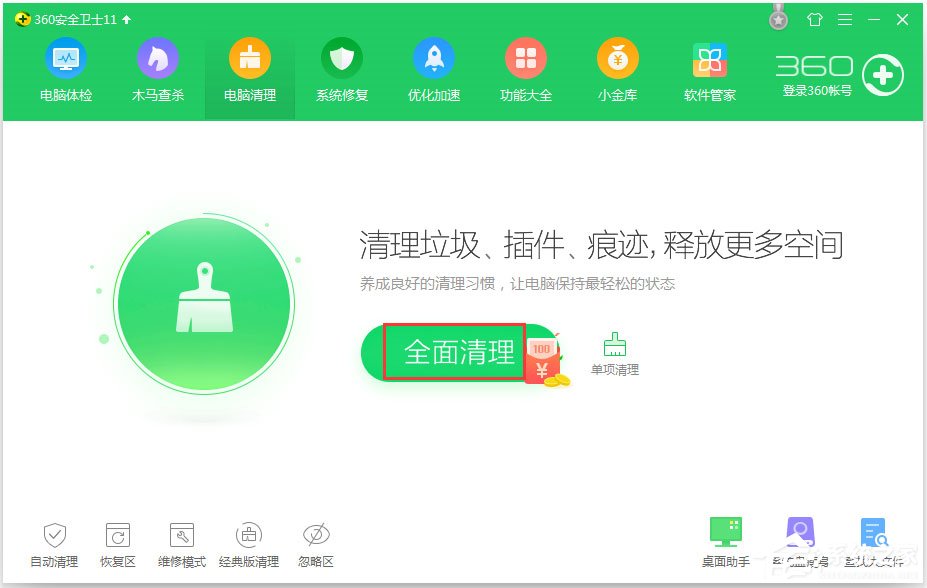
以上就是Win8程序没有响应的具体解决方法,相信通过以上方法进行操作后,再次打开软件的时候就不会再出现没有响应的提示了。